Androidスマホのステータスバー(通知バー)に「データ使用の警告(三角ビックリマーク)」や「モバイルデータの上限に達しました(丸い円のマーク)」の表示の意味と設定方法、消し方をご紹介します。
データ使用の警告について
Android対応スマートフォンを利用するのがはじめての方だと、ビックリマークのピクト表示が出ると、なにか危険なのかと思われる方もいるようです。
データ使用の警告とは、設定した期間中に、そのスマートフォンでモバイルデータ通信をどれだけ使ったか目安としてしることができます。例えば、自分が契約しているデータ容量が3GBであれば、「データ使用の警告」が出るタイミングを2GBで設定しておくと、通知バーに表示され、あと1GBになったことを知ることができます。データ使用量を知る為のお知らせのような機能として使うことができます。
「データ使用の警告」が出ると、画像のように、左上に三角の中にビックリマークが表示されます。(機種やOSによって赤色や黄色で表示されるものもあります)
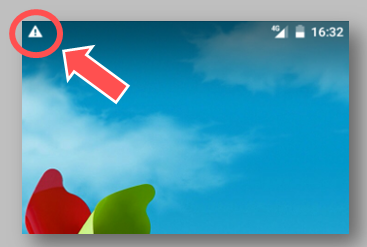
画面上から下にスワイプして通知バーを下ろします。(うまくいかない方は画面外から下へなぞるように画面下へ指を下すとうまくいきやすいです)。「データ使用の警告」通知が出たら、タップして詳細を確認してみましょう。
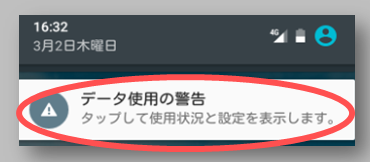
【JP DOCOMO】をタップし、データ使用量の詳細画面を開きます(画像右)。ピンクの枠で囲っているバーを操作することで「データ使用の警告」が出るタイミングを設定できます。下の画像だと10MB警告となっているので、データ通信を10MB使用すると、通知バーに表示される設定になっています。
バーを上にあげて、警告が表示される容量を現在使用しているデータ容量以上にすれば、「データ使用の警告」の表示が消えます。
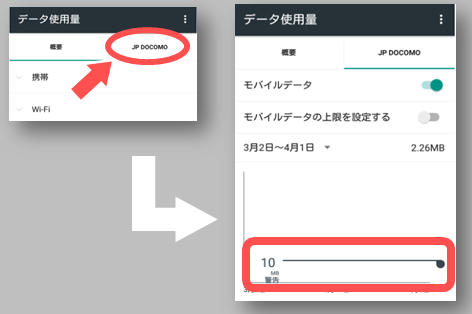
※画像はドコモ回線を使用したSIMカードを利用しているので、【JP DOCOMO】になっています。
モバイルデータの上限に達しましたについて
「モバイルデータの上限に達しました」と表示されると、モバイルデータ通信が無効になりデータ通信ができなくなります。データ容量を使いすぎないようにする為、ストッパーのような機能として使えます。「データ使用の警告」は通知だけでしたが、こちらは通信そのものを制限します(解除可能)。
左上の丸い円のようなアイコンが目印となっています。
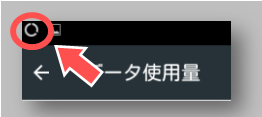
ステータスバーを下ろすと「モバイルデータの上限に達しました」とあります。通知をタップしてみましょう。
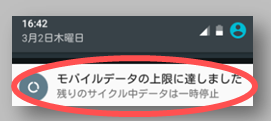
すると、「モバイルデータが無効になりました」と表示されます。すでに、モバイルデータ通信が無効になっている状態です。
【データ接続を有効にする】をタップすれば有効になりますが、契約している容量以上を使用する場合で、データ容量が自動追加(課金)されるような契約の場合、料金が発生するので注意しましょう。
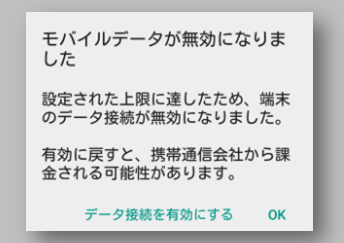
詳しく設定を見ていきます。
【設定】⇒【データ使用量】⇒【JP DOCOMO】をタップして詳細画面へ移ります。「モバイルデータの上限を設定する」がONになっていると、画像右のように、下のオレンジのバーが表示されます。画像ではオレンジのバーの容量は5.0GBで制限するように設定しています。データ通信量が5GBに達すると、「モバイルデータの上限に達しました」と表示され、モバイルデータ通信ができなくなります。
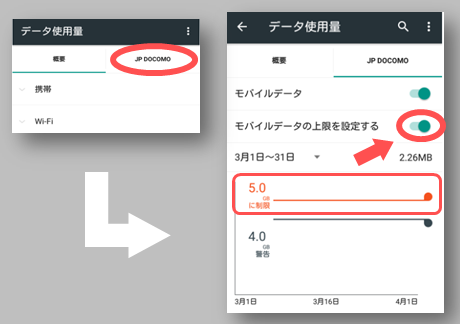
※画像はドコモ回線を使用したSIMカードを利用しているので、【JP DOCOMO】になっています。
オレンジのバーを上下移動させて、データ通信の制限をかけたい容量に設定しておこう。この機能を使わない場合は「モバイルデータの上限を設定する」のスイッチをOFFにすれば機能しません。
データ使用量を計測する期間を設定する
ここまで、「データ使用の警告」と「モバイルデータの上限を設定する」の通知が出るデータ容量の設定方法について、お話しましたが、データ使用量を計測する期間の設定をする必要があります。この設定が狂っていると、実際に契約している内容とずれが生じれしまうからです。
現在、契約している携帯会社のデータ使用量のカウントがいつからいつまでなのか。ほとんどのキャリアは1日~月末までのカウントとなっており、1日にリセットされます。自分の契約のデータ容量のカウントがいつからいつまででいつリセットされるのか確認してみましょう。
確認できたら、期間を設定します。データ使用量の画面まで進めてください(操作:設定⇒データ使用量⇒JP DOCOMO)。下の画像では3月2日~4月1日の期間がデータ使用量の計測期間になります。この期間を自分の契約にあった期間に変更します。
3月2日~4月1日の部分をタップします。
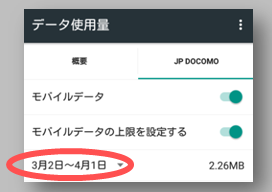
【サイクルを変更】をタップし、リセット日を変更して【設定】をタップします。
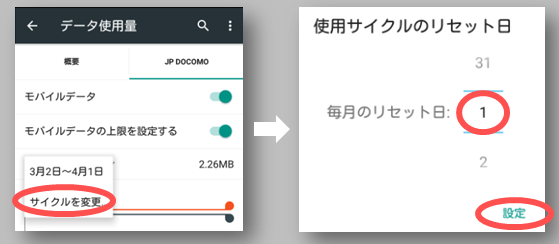
これで、設定が完了しています。
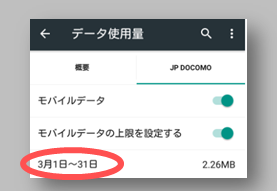
関連記事:データ使用量に関する設定
この記事では、警告や上限の通知について紹介しました。
下記の記事では、データ使用量についての詳細内容や警告やデータ上限の設定方法を解説しています。
Android:データ使用量とは?確認方法、警告の通知、上限(自動停止)の設定方法


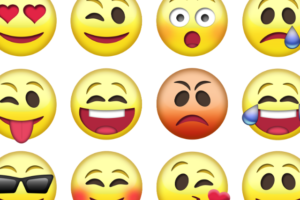


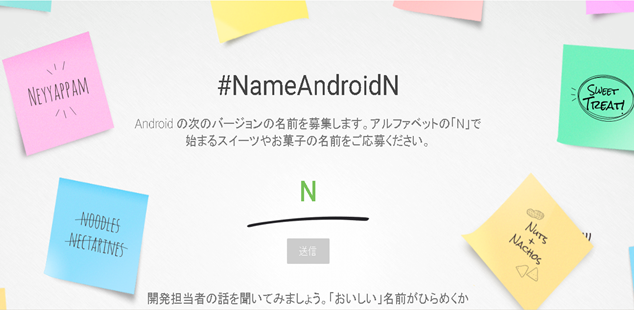



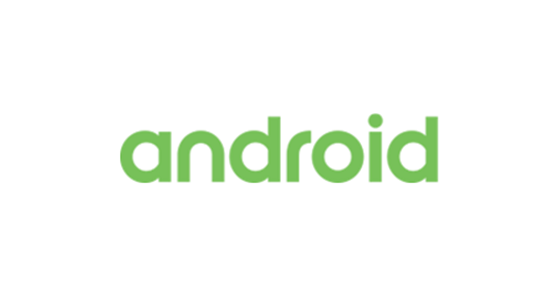





ありがとうございました。
モバイルデーターが、無効になり
慌ててデーター接続を有効にする
で、タップしてしましました。
あとが心配になり検索しました。
何も知らないとダメですね。
助かりました。
Androidの機能なのかAQUOSオリジナル機能かキャリアアプリの影響か判断しずらいメッセージが出ることがユーザーを悩ます